如何在 iPhone 和 iPad 上隐藏隐藏的相册

您是否使用 iPhone 或 iPad 上的隐藏相册功能来隐藏照片您不不想让别人看到?在这种情况下,您会很高兴知道您终于可以隐藏“隐藏”相册,防止它在照片应用程序中可见。
虽然隐藏相册是隐藏图库中某些照片的一种简单方便的方式,但到目前为止,它在真正隐藏照片方面做得并不好。任何打开照片应用程序并向下滚动的人都将能够查看这个隐藏的相册并访问这些照片,就像它们一开始甚至没有被隐藏一样,因为使用“隐藏”功能只是将照片从主相册中拉出来和相机胶卷,并将其放入“隐藏”相册。值得庆幸的是,最新的 iOS 和 iPadOS 版本通过为用户提供在照片应用中隐藏此特定相册的选项来解决此问题。
也许您有一些不想在主相机胶卷或相册中闲逛的私人或个人照片,因此您的计划是使用“隐藏”功能并将隐藏的相册用作存储库,但您也想隐藏隐藏的照片相册……这就是我们要讨论的内容。
如何在 iPhone 和 iPad 上隐藏隐藏的相册
由于这是一项 iOS 14 功能,您需要确保您的 iPhone 或 iPad 运行的是 iOS 14/iPadOS 14 或更高版本,然后才能继续该过程。让我们开始吧:
- 从 iPhone 或 iPad 的主屏幕转到“设置”。

- 在设置菜单中,向下滚动并点按应用列表中的“照片”。
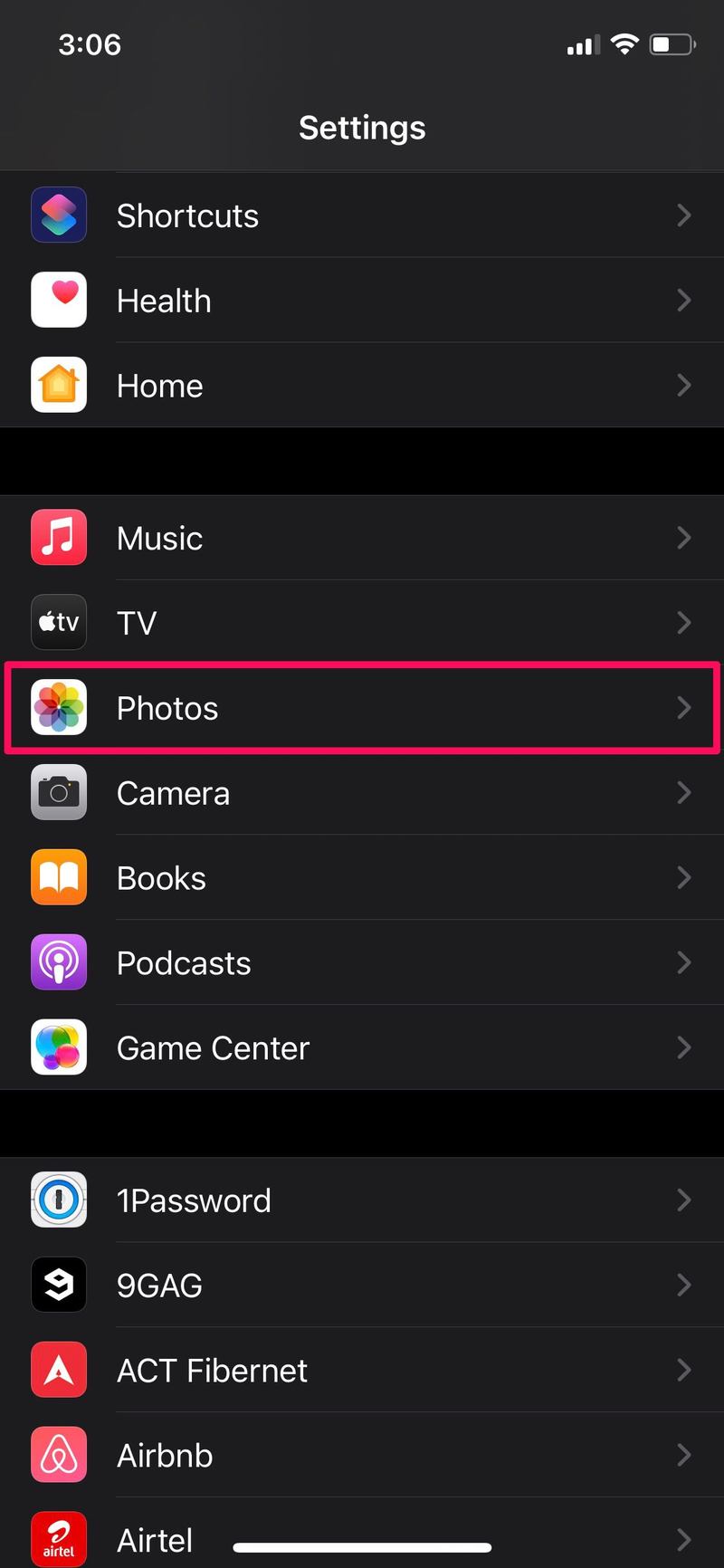
- 向下滚动一点,找到在应用程序中显示或隐藏隐藏相册的选项。使用切换开关将其设置为禁用。
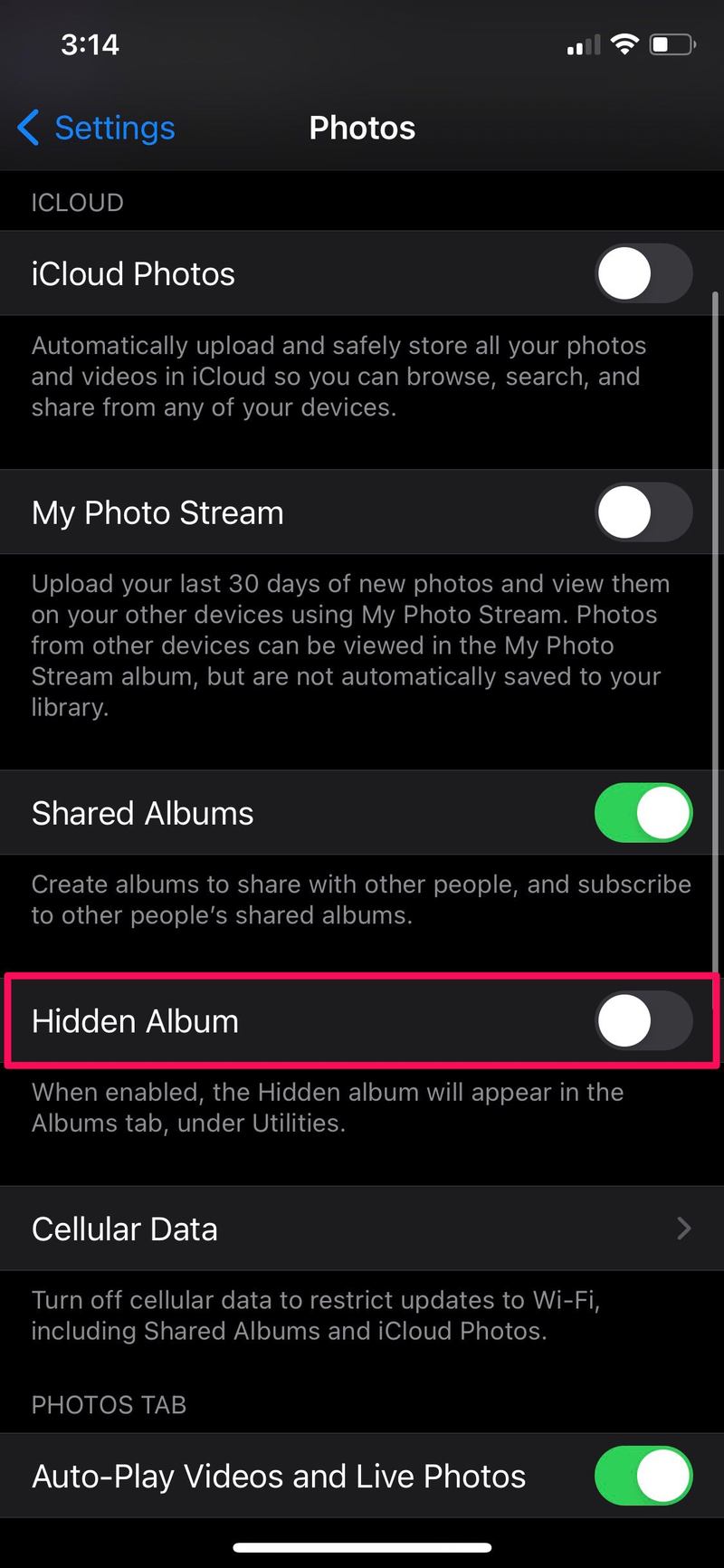
- 现在,如果您启动“照片”应用并向下滚动到“实用工具”类别,您将找不到“隐藏”相册以及“导入”和“最近删除”。
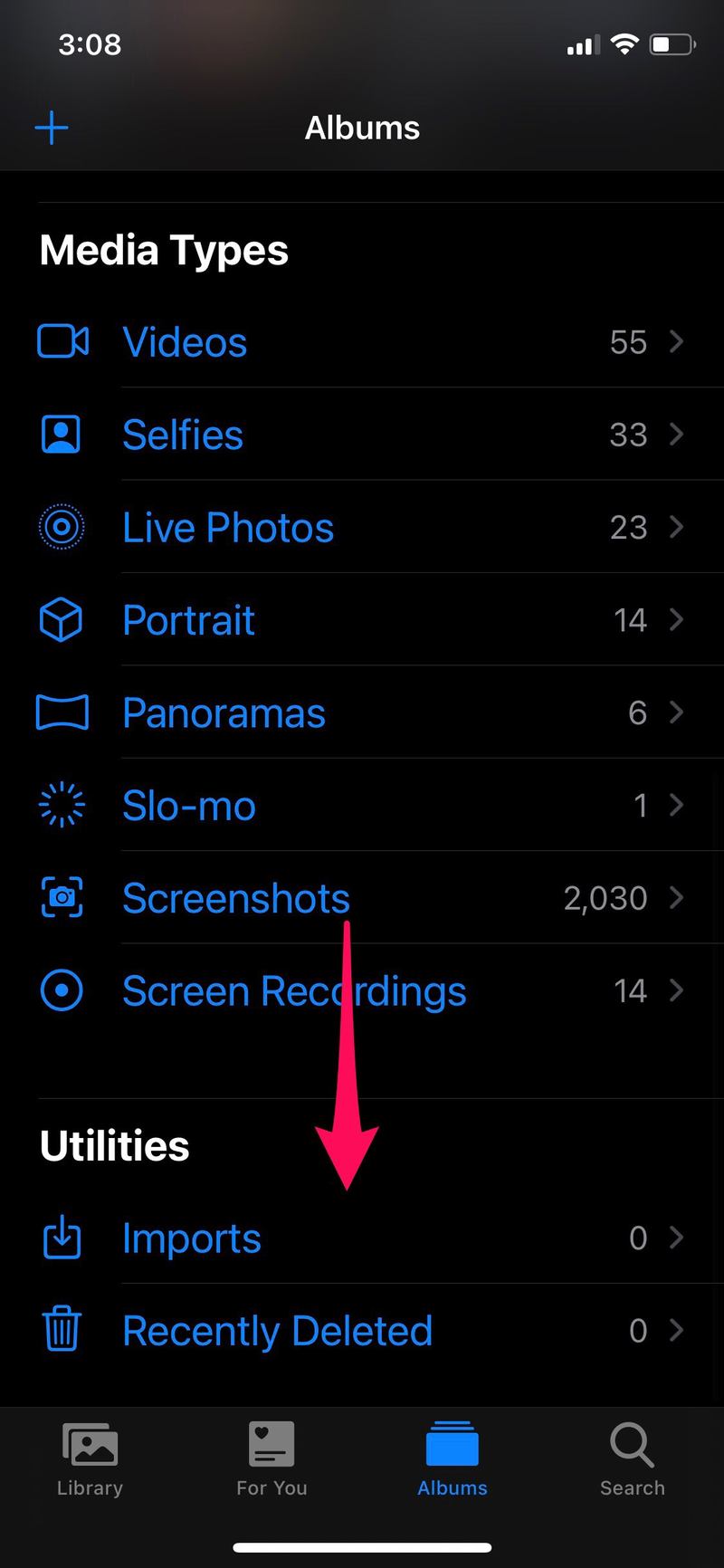
这就是它的全部内容。现在您知道在 iPhone 和 iPad 上隐藏隐藏的相册是多么容易了。
从现在开始,您不必担心您的朋友或家人会轻松找到您所有隐藏的照片,只需在“照片”应用中向下滚动到明确标记为“隐藏”的相册即可。但是,如果有经验的 iOS 或 iPadOS 用户知道这项新功能,他们仍然可以重新启用和访问隐藏相册,只需转到“设置”并重新启用隐藏相册即可。
这里需要注意的一件重要事情是,无论您是在设置中选择显示还是隐藏相册,图像选择器中的隐藏相册始终可用。因此,例如,如果您尝试从“消息”、“邮件”、“推特”或“Instagram”等应用分享图片,您会在“其他相册”部分下看到“隐藏”相册。
是的,您始终可以重新启用隐藏相册并使其再次在照片应用程序中可见,只需返回“照片设置”并重新启用隐藏相册即可。
这无疑是对我们之前所做的改进,但如果此设置像 iOS 设置菜单中的其他几个选项一样受到设备密码的保护,那就太好了。希望 Apple 在未来的软件更新中解决这个问题,因为许多用户肯定会喜欢密码锁定的秘密或隐藏的相册。
您是否隐藏了“隐藏”相册,使其不显示在“照片”应用中。您对这个新增功能有何看法?这种安全改进是否足以让您的个人照片远离窥探之眼?还是您根本就没有使用隐藏的相册,所以您决定将其隐藏,因为它未被使用?在评论部分分享您宝贵的想法、经验和意见。
